So kopieren Sie URLs geöffneter Tabs in Firefox ohne Erweiterungen
Eines schönen Tages musste ich die Webadressen (URLs) aller geöffneten Tabs auf einmal in die Zwischenablage kopieren. Dies schien in Firefox nicht einfach zu sein, da der Browser keine solche Option bietet. Dies ist jedoch schnell und einfach möglich. Sie müssen nicht einmal Erweiterungen installieren. Lesen Sie diesen Artikel, wenn Sie wissen möchten, wie Sie den Speicherort von allen geöffneten Registerkarten kopieren.
Werbung
Öffnen wir ein paar Seiten in Firefox, um so etwas zu erhalten:
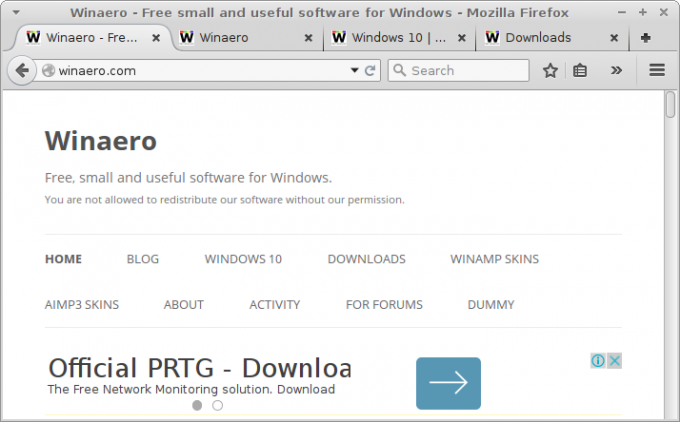 Um alle URLs geöffneter Tabs auf einmal zu kopieren, müssen Sie Folgendes tun:
Um alle URLs geöffneter Tabs auf einmal zu kopieren, müssen Sie Folgendes tun:
- Klicken Sie auf das Hamburger-Symbol, um das Firefox-Menü zu öffnen.
- Klicken Sie im Menübereich auf das Symbol Einstellungen.
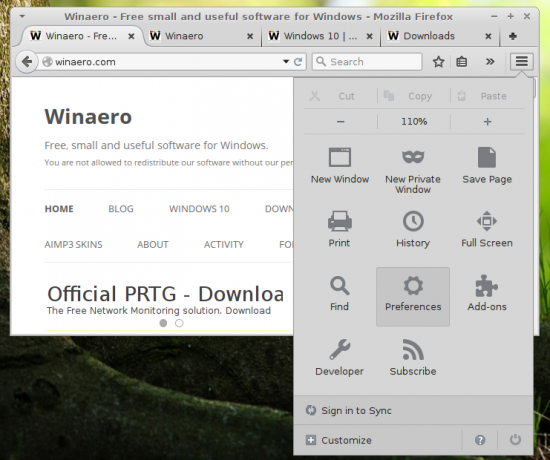
- Notieren Sie in den Einstellungen den Wert für die Startseite. Wir werden dieses Feld verwenden, daher muss der Inhalt nach dem Ausführen des Tricks wiederhergestellt werden. In meinem Fall ist die Homepage leer, also verliere ich nichts.
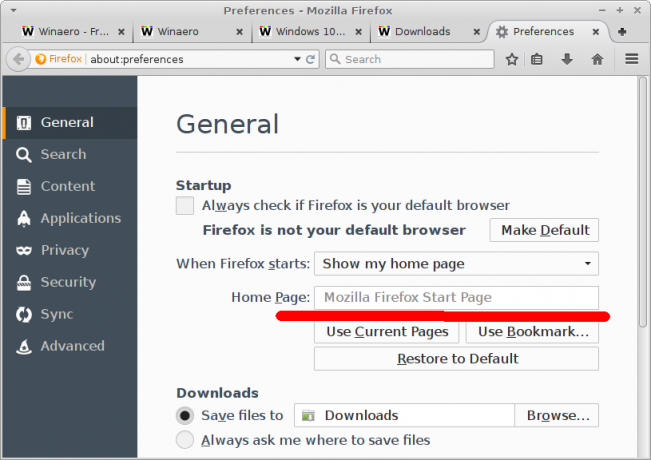
- Klicken Sie nun auf die Schaltfläche "Aktuelle Seiten verwenden". Alle URLs der geöffneten Registerkarten werden im Feld "Startseite" platziert. Sie können sie von dort kopieren, indem Sie sie alle mit Strg+A markieren und dann mit Strg+C kopieren!
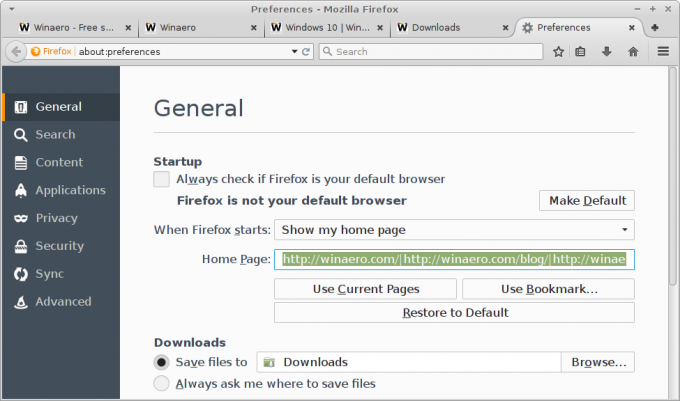
Das ist es. Hier ist ein Bonus-Tipp. Wenn Sie URLs aus dem Feld "Startseite" kopieren, werden sie durch das "|" getrennt. Charakter. Sie können dieses Zeichen schnell durch eine neue Zeile ersetzen, sodass Sie eine übersichtliche Liste von URLs jeweils in einer separaten Zeile erhalten. Alles, was Sie brauchen, ist Notepad ++, Geany oder eine andere Editor-App, die Escape-Sequenzen unterstützt.
Hier ist zum Beispiel, wie es in Geany gemacht werden kann.
- Fügen Sie den Kontext des Felds "Home Page" in Geany ein:
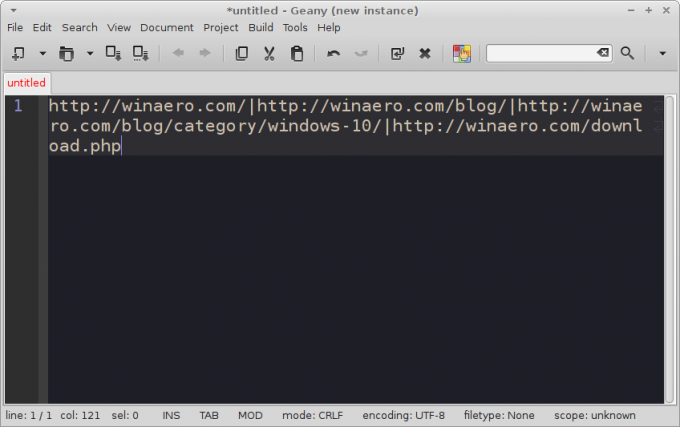
- Stellen Sie den Suchen & Ersetzen-Dialog wie unten gezeigt ein:
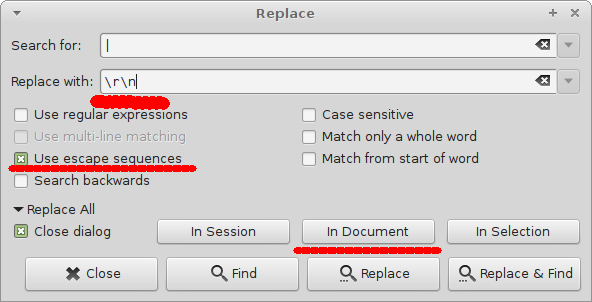
- Ersetzen Sie alle Instanzen im aktuellen Dokument und Sie sind fertig. Das Ergebnis wird wie folgt sein:
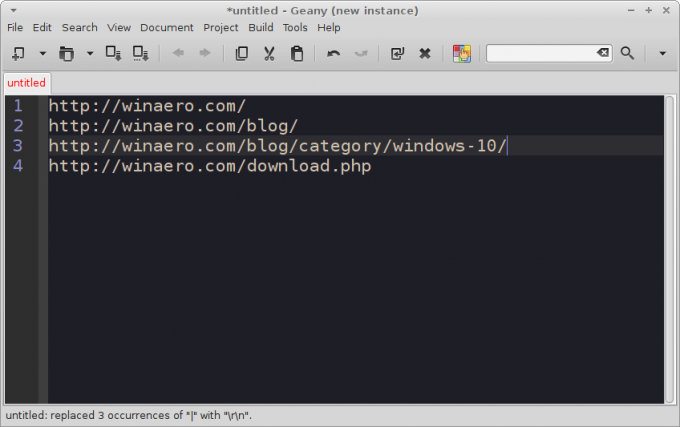
Du bist fertig.
